win10 wifi没有了 win10 无线网络图标不见了怎么打开
更新时间:2024-04-25 08:42:07作者:yang
Win10系统中,无线网络连接是我们日常使用电脑时经常需要的功能之一,然而有时候我们可能会遇到这样的问题:突然发现Win10的WiFi连接消失了,或者无线网络图标不见了。这种情况会让我们感到困惑和焦虑,因为我们无法像以往那样轻松地连接到网络。那么当我们遇到这种问题时,应该如何快速找回WiFi连接,重新打开无线网络图标呢?接下来就让我们一起来探讨解决方法。
操作方法:
1.打开电脑,进入到系统桌面,在桌面左下角点击开始按钮。
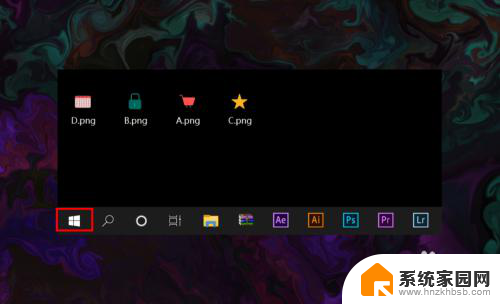
2.打开开始菜单之后,在开始菜单选项中找到并点击设置按钮。
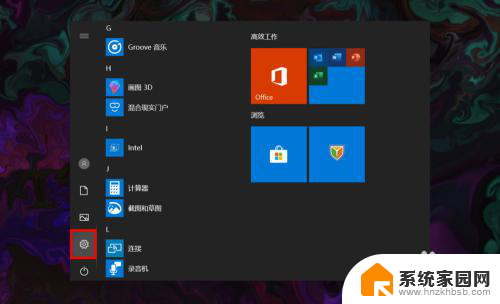
3.点击后会进入Windows设置窗口,在该窗口找到并点击个性化选项。
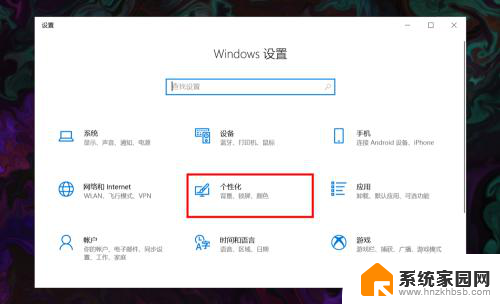
4.进入个性化窗口后,在左侧菜单栏选择并点击任务栏选项打开任务栏设置。
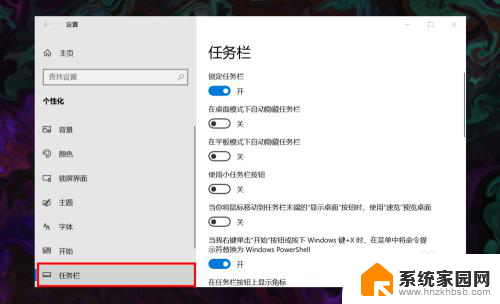
5.在右侧任务栏设置下方找到并点击选择哪些图标显示在任务栏上选项。

6.进入后,在所展示的图标中找到网络图标,并将其状态设置为开即可。
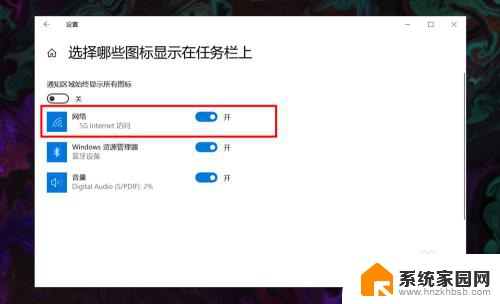
以上就是win10 wifi没有了的全部内容,如果遇到这种情况,你可以按照以上操作解决问题,非常简单快速。
win10 wifi没有了 win10 无线网络图标不见了怎么打开相关教程
- 笔记本无线连接图标没有了,怎么设置 win10 无线网络连接图标不见了怎么打开
- 电脑状态栏wifi图标不见了 win10 无线网络图标不见了如何显示
- 电脑没wifi链接图标 win10 无线网络图标不见了怎么恢复
- windows右下角网络图标没有 Win10系统右下角网络连接图标不见了
- 电脑无线图标不见了怎么办 win10 无线网络图标不见了怎么办
- 手提win10wifi连接不见了 win10 wifi图标不见了怎么找回
- win10桌面网络图标不见了 Win10桌面网络连接图标不见了怎么办
- win10的网络图标不见了怎么办 win10右下角任务栏网络连接图标不见了如何找回
- 电脑右下角不显示无线连接图标 win10 无线网络图标不见了怎么恢复
- 电脑没有无线适配器怎么办 win10无线网适配器不见了
- 电脑网络连上但是不能上网 Win10连接网络显示无法连接但能上网的解决方法
- win10无线网密码怎么看 Win10系统如何查看已连接WiFi密码
- win10开始屏幕图标点击没反应 电脑桌面图标点击无反应
- 蓝牙耳机如何配对电脑 win10笔记本电脑蓝牙耳机配对方法
- win10如何打开windows update 怎样设置win10自动更新功能
- 需要系统管理员权限才能删除 Win10删除文件需要管理员权限怎么办
win10系统教程推荐
- 1 win10和win7怎样共享文件夹 Win10局域网共享问题彻底解决方法
- 2 win10设置桌面图标显示 win10桌面图标显示不全
- 3 电脑怎么看fps值 Win10怎么打开游戏fps显示
- 4 笔记本电脑声音驱动 Win10声卡驱动丢失怎么办
- 5 windows查看激活时间 win10系统激活时间怎么看
- 6 点键盘出现各种窗口 如何解决Win10按键盘弹出意外窗口问题
- 7 电脑屏保在哪里调整 Win10屏保设置教程
- 8 电脑连接外部显示器设置 win10笔记本连接外置显示器方法
- 9 win10右键开始菜单没反应 win10开始按钮右键点击没有反应怎么修复
- 10 win10添加中文简体美式键盘 Win10中文输入法添加美式键盘步骤